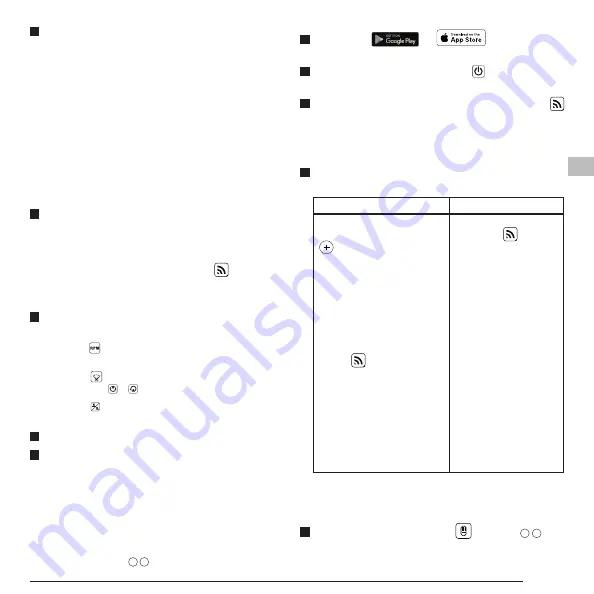
127
NL
5.
Zal de applicatie D
E
WALT
®
Tool Connect™ informatie over de
laser weergeven op het
Diagnostische
scherm:
• Als de actuele instellingen behoren tot de "favoriete
instellingen" die u voor de laser hebt opgeslagen, zal de
naam van die instelling (bijv.,
Hoofdstraat - Locatie 1
) worden
getoond.
• Als iemand de laser laat gevallen, of als de laser ruw wordt
behandeld, enz., worden er berichten naar de applicatie Tool
Connect™ verzonden zodat u daarvan weet.
• Als de functie Tracking is ingeschakeld, zal de applicatie
weten waar de laser is en zal u een melding sturen als de
laser is meegenomen en zich nu buiten het bereik bevindt. (De
Knoopcelbatterij maakt de functie Opsporen (Tracking) mogelijk.)
6.
Selecteer
HANDELINGEN
.
• Als u meer dan één roterende laser gebruikt, er werd nagegaan
welke laser met de applicatie is gekoppeld, druk dan op de knop
Identificatie
(Identify) aan de onderzijde van het scherm. Op de
gekoppelde laser zal de blauwe LED naast knipperen.
• U kunt naar wens de laser inschakelen, uitschakelen of u kunt
de koppeling verbreken.
7.
Selecteer
Roteren Bedienen
als u de instelling voor de roterende
laser wilt wijzigen.
• Wanneer is geselecteerd, kies dan de rotatiesnelheid (150,
300, 600, or 1200).
• Selecteer
15˚/45˚/90˚
en kies de rotatiehoek (0, 15, 45, 90 of 360) en de
rotatierichting ( of ).
• Selecteer en kiest de
Instelling Helling
,
Instelling As
(X of
Y),
Hellingconfiguratie
(% of graden), # graad of %.
8.
De laser bedienen met uw mobiele telefoon.
9.
Hebt u dit voltooid, schakel de laser dan uit op het
Diagnostische
scherm.
De Laser bedienen van een afstand van tot wel
335m
U kunt met Bluetooth
®
de Detector DW0743DR (Rode laser) of
DW0743DG (Groene laser) koppelen met de applicatie D
E
WALT
®
Tool
Connect™ op uw mobiele telefoon, en dan met de mobiele telefoon de
laser bedienen (Afbeelding
J
3
).
1.
U kunt van of
of
de applicatie
D
E
WALT
®
Tool Connect™ naar uw mobiele telefoon downloaden.
2.
Druk op het toetsenblok van de laser op en schakel de laser
in.
3.
Kijk op het toetsenblok van de laser of de blauwe LED naast
brandt. Als de blauwe LED al brandt, is de laser waarschijnlijk
al gekoppeld aan een andere smartphone/tablet. U kunt de
laser pas koppelen met de applicatie D
E
WALT
®
Tool Connect™
wanneer u de koppeling met het andere toestel hebt verbroken.
4.
Koppel de applicatie D
E
WALT
®
Tool Connect™ met een
Bluetooth
®
-verbinding aan de laser.
De eerste koppeling
Eerder gekoppeld
1. Klik op de applicatie
D
E
WALT
®
Tool Connect™ op
.
2. Selecteer in de lijst van
D
E
WALT producttypen
Roterende Laser
.
3. Voer een
Naam
in voor
de roterende laser (bijv.,
DW080LRS/LGS).
4. Druk op het toetsenblok van
de laser in en houd deze
knop 3-5 sec ingedrukt tot de
Bluetooth
®
verbinding wordt
ingeschakeld (blauwe LED begin
te knipperen).
5. Wanneer de applicatie het
modelnummer van de laser
aanduidt als BINNEN BEREIK,
selecteer de laser dan.
Druk op het toetsenblok
van de laser in en
schakel de Bluetooth
®
-verbinding in. De blauwe
LED zal gaan branden.
OPMERKING:
Als de Bluetooth
®
-verbinding niet wordt ingeschakeld, vervang dan
de D
E
WALT 18V-accu.
5
.
Druk op het toetsenblok van de laser
(Afbeelding
A
6
) in
en schakel de detector
-verbinding in.
Summary of Contents for DCE080GS
Page 2: ...Figures 2 8 A B C 10 11 12 13 14 15 16 17 18 19 1 2 6 7 4 3 5 7 6 4 3 2 5 1 8 9 ...
Page 3: ...3 3V CR2430 D DEWALT 18V 2Ah USB F E 5 7 6 6 8 DW0743GS 3 1 4 2 9 10 13 11 12 7 7 14 ...
Page 4: ...Figures 4 4 5 6 4 DW0743GS 5 8 11 1 2 3 G H 1 2 5 8 11 I 1 2 3 2 ...
Page 5: ...5 GB I DW0743GS 15m 30m 305m 30m 1 2 3 ...
Page 6: ...Figures 6 K 1 2 ...
Page 7: ...7 L ...
Page 8: ...Figures 8 L X AA BB L X A B M ...
Page 9: ...9 L Y A B L Y AA BB N ...
Page 10: ...Figures 10 O P ...
















































